如何筛选重复记录在Excel
在本文中,我们将学习如何在Excel中过滤唯一记录。
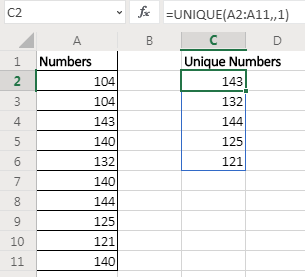
从范围中提取唯一值”。在Excel 365在线版本中,MS提供了一个新的动态数组函数UNIQUE,该函数仅返回给定列表中的唯一性。
UNIQUE函数的语法
|
=UNIQUE(array,[by_col],[exactly_once]) |
数组:要从中提取唯一值的数组:
[by_col]:如果数组为水平,则将其设置为TRUE(1)。默认情况下,垂直数据为FALSE。
[exactly_once]:如果要提取在数组中仅出现一次的值,请将其设置为TRUE(1)。默认情况下,提取所有唯一值是FALSE(0)。
让我们有一些示例来了解此UNIQUE函数如何工作。
UNIQUE函数示例示例1:使用Excel 365的UNIQUE函数从列表中提取唯一数字。这里有示例数据。在范围A2:A11中,我有一些数字包含重复的值。我想从此范围获得唯一的值。我将只使用Excel 365的UNIQUE函数。
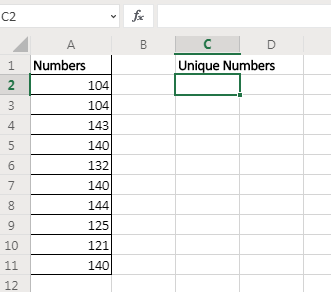
该公式仅返回该范围内的所有唯一值。
按下回车按钮后,唯一值的结果数组将沿单元格溢出。这是一个动态数组,仅适用于Excel 365在线。
|
=UNIQUE(A2:A11) |
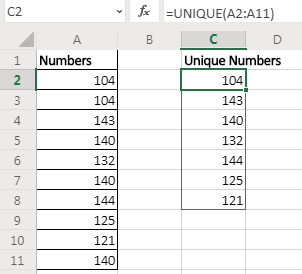
示例2:提取在该范围内仅出现一次的值。
在上面的示例中,我们从范围中获得了唯一的值。如果某个值发生一次,两次或更多次,我们只会得到一种立场。但是,如果我们要提取仅在范围内出现一次的值(范围内的唯一值),则公式将为:
在这里,我们将fully_once变量设置为TRUE。这将返回范围/数组本身中唯一的值。
|
=UNIQUE(A2:A11,1) |
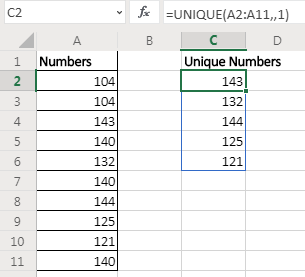
示例3:在水平数据中查找唯一值
在上面的两个示例中,数组是垂直的,并且具有数值。如果我们有非数值和水平数据怎么办?好吧,不用担心。 excel UNIQUE函数可用于任何类型的值,包括数字,文本,布尔值等。我们也可以在水平数据设置中使用它。
在这里,我在相邻列的单元格中有一些名称。我想在下面的单元格中获得所有名称而不重复。
公式为:

从列中的数组中删除所有重复项后,它将返回名称。
|
=UNIQUE(C2:K2,,1) |
对于Excel 2010-2016
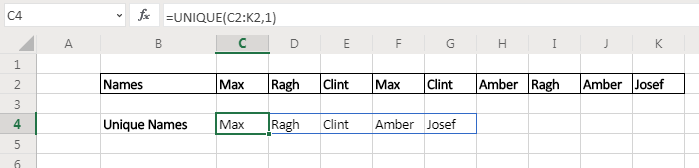
要从列表中提取唯一值列表,我们将使用INDEX,MATCH和COUNTIF。我还将使用IFERROR,只是为了获得干净的结果,它是可选的。
是的,它将是一个数组公式…所以让我们完成它…通用公式在Excel中提取唯一值
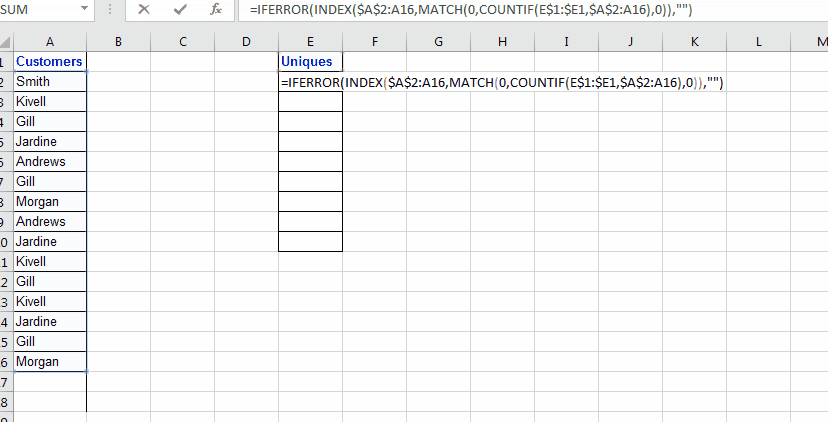
Ref_list:要从中提取唯一值的列表Expanding_ouput_range:现在,这非常重要。这是您要查看提取列表的范围。此范围必须具有不属于列表的不同标题,并且您的公式将位于标题下方(如果标题位于E1中,则公式将位于E2中)。现在扩展意味着,当您向下拖动公式时,它应该在输出范围内扩展。为此,您需要将标题引用为$ E $ 1:E1(我的标题在E1中)。当我将其向下拖动时,它将展开。在E2中,它将是$ E $ 1:E1。在E3中,它将是$ E $ 1:E2。在E2中,它将是$ E $ 1:E3,依此类推。*现在来看一个示例。这将使其清楚。
提取唯一值Excel示例因此,在这里我在A2:A16范围的A列中有此客户列表。现在在E列中,我只想从客户那里获得唯一的价值。现在,此范围A2:A16也可以增加,因此,只要列表增加,我希望我的公式从列表中获取任何新的客户名称。
|
\{=INDEX(ref_list,MATCH(0,COUNTIF*(expanding_ouput_range,ref_list),0))} |
好的,现在要从列A中获取唯一值,请在单元格E2中写入此公式,然后按CTRL + SHIFT + ENTER使其成为数组公式。*
A $ 2:A16:我希望该列表会扩展,并且可能会有我想提取的新的唯一值。这就是为什么我不绝对引用A16使其从底部打开的原因。每当您复制公式下面时,它将允许它展开。
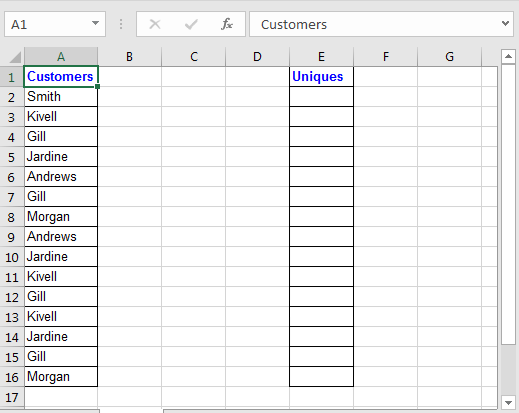
所以我们知道`link:/ lookup-formulas-retrieving-matching-values-not-adjacent-list [INDEX和MATCH函数的工作原理]。这里的主要部分是:
|
\{=INDEX(A$2:A16,MATCH(0,COUNTIF($E$1:E1,$A$2:A16),0))} |
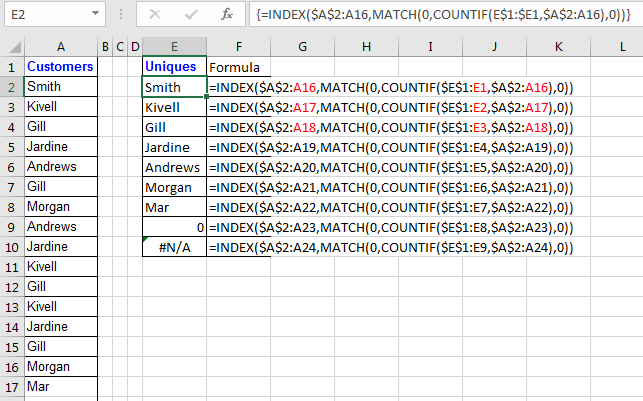
COUNTIF($ E $ 1:E1,$ A $ 2:A16):此公式将返回1和0组成的数组。只要在条件列表$ A $ 2:A16中找到$ E $ 1:E1范围内的值,该值在其在$ A $ 2:A16范围内的位置将转换为1。
现在使用MATCH函数,我们正在寻找值0。Match将返回由COUNTIF函数返回的数组中找到的第一个0的位置。比INDEX会查询A $ 2:A16来返回在MATCH函数返回的索引处找到的值。
可能有点难以理解,但是可以。列表末尾的0表示不再有唯一值。如果最后没有看到0,则应在下面的单元格中复制公式。
现在,为了避免出现#NA,您可以使用excel的IFERROR函数。
注意:不要手动放置这些花括号,请使用Ctrl + Shift + Enter获取结果。
希望本文有关如何在Excel中过滤Excel中的唯一记录的文章具有解释性。在此处查找有关提取值和相关Excel公式的更多文章。如果您喜欢我们的博客,请在Facebook上与您的朋友分享。您也可以在Twitter和Facebook上关注我们。我们希望收到您的来信,请让我们知道我们如何改进,补充或创新我们的工作,并为您做得更好。写信给我们[email protected]。
|
\{=IFERROR(INDEX($A$2:A16,MATCH(0,COUNTIF(E$1:$E1,$A$2:A16),0)),””)} |
相关文章:
链接:/ lookup-formulas-excel-formula从列表中提取唯一值[Excel公式从列表中提取唯一值]要从Excel 2016和更早版本的列表中查找所有唯一值,我们使用此简单公式。
链接:/ vba中的自定义函数在Excel中使用一个函数提取唯一值[Excel 2016的唯一函数] | Excel 2016不提供UNIQUE函数,但我们可以创建一个。此UDF UNIQUE函数返回列表中的所有唯一值。
如何在Excel中使用条件计算唯一值要使用标准对excel中的唯一值进行计数,我们使用功能组合。 FREQUENCY函数是此公式的核心
热门文章:
如何在Excel中使用IF函数:Excel中的IF语句检查条件,如果条件为TRUE,则返回一个特定值,如果为FALSE,则返回另一个特定值。
`link:/ formulas-and-functions-introduction-vlookup-function [如何在Excel中使用VLOOKUP函数]’:这是excel中最常用和最受欢迎的函数之一,用于从不同范围查找值和床单。
如何在Excel中使用SUMIF函数:这是另一个仪表板必需的功能。这可以帮助您汇总特定条件下的值。
如何在Excel中使用COUNTIF函数:使用此惊人的函数对带有条件的值进行计数。您无需过滤数据即可计算特定值。 Countif功能对于准备仪表板至关重要。